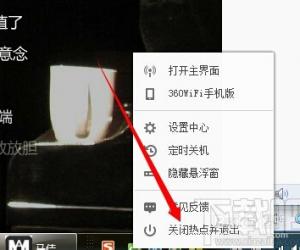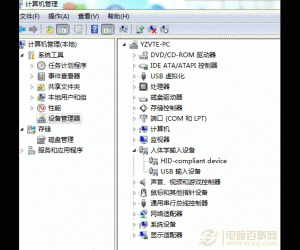win7系统怎样设置自动锁屏时间教程 win7电脑自动锁屏怎么设置方法
发布时间:2017-05-11 13:40:39作者:知识屋
win7系统怎样设置自动锁屏时间教程 win7电脑自动锁屏怎么设置方法。我们在使用电脑的时候,总是会遇到很多的电脑难题。当我们在遇到了需要设置电脑的锁屏时间的时候,我们应该怎么操作呢?一起来看看吧。
1、首先需要将该登入账号设置开机密码;
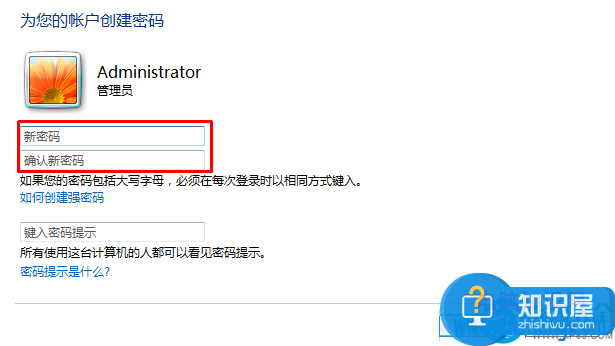
2、在桌面空白处单击右键,选择“个性化”;
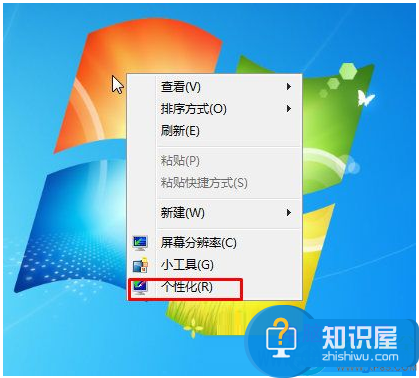
3、在个性化界面点击“屏幕保护程序”;
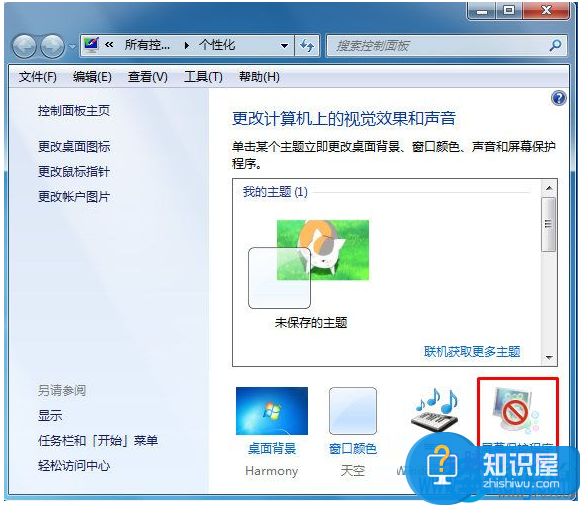
4、在“屏幕保护程序设置”界面中“屏幕保护程序”下拉菜单中选择任意一个屏保动画,设置合适的“等待时间”然后勾选“在恢复时显示登入屏幕”,点击应用并确定。
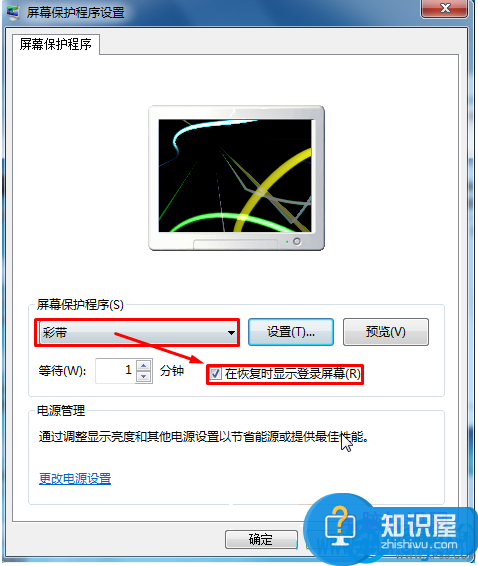
5、如果不想使用锁屏功能,我们只需将“在恢复时显示登入屏幕”前面的勾去掉,保存设置即可。
对于我们在遇到了需要进行这样的操作的时候,我们就可以利用到上面给你们介绍的解决方法进行处理,希望能够对你们有所帮助。
(免责声明:文章内容如涉及作品内容、版权和其它问题,请及时与我们联系,我们将在第一时间删除内容,文章内容仅供参考)
知识阅读
软件推荐
更多 >-
1
 一寸照片的尺寸是多少像素?一寸照片规格排版教程
一寸照片的尺寸是多少像素?一寸照片规格排版教程2016-05-30
-
2
新浪秒拍视频怎么下载?秒拍视频下载的方法教程
-
3
监控怎么安装?网络监控摄像头安装图文教程
-
4
电脑待机时间怎么设置 电脑没多久就进入待机状态
-
5
农行网银K宝密码忘了怎么办?农行网银K宝密码忘了的解决方法
-
6
手机淘宝怎么修改评价 手机淘宝修改评价方法
-
7
支付宝钱包、微信和手机QQ红包怎么用?为手机充话费、淘宝购物、买电影票
-
8
不认识的字怎么查,教你怎样查不认识的字
-
9
如何用QQ音乐下载歌到内存卡里面
-
10
2015年度哪款浏览器好用? 2015年上半年浏览器评测排行榜!